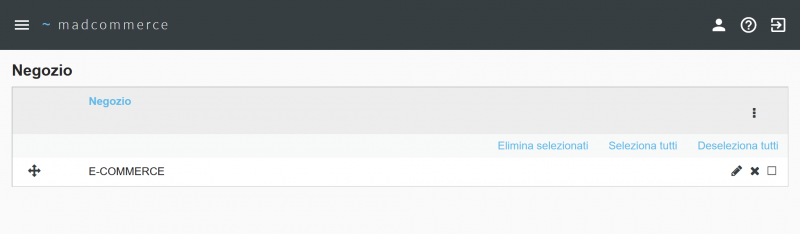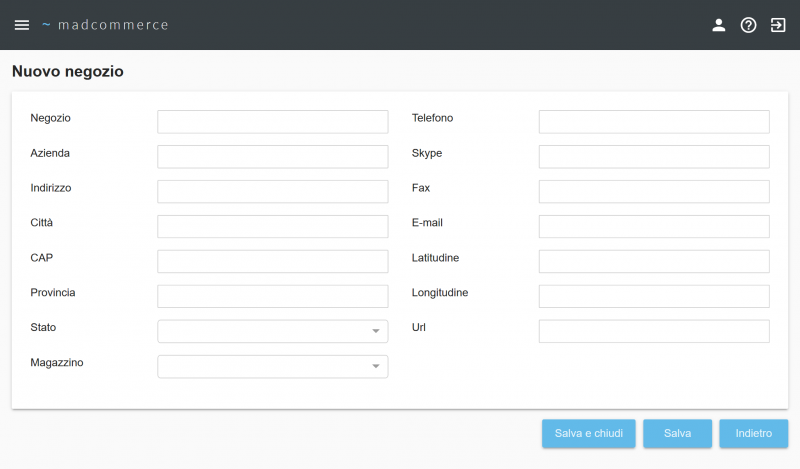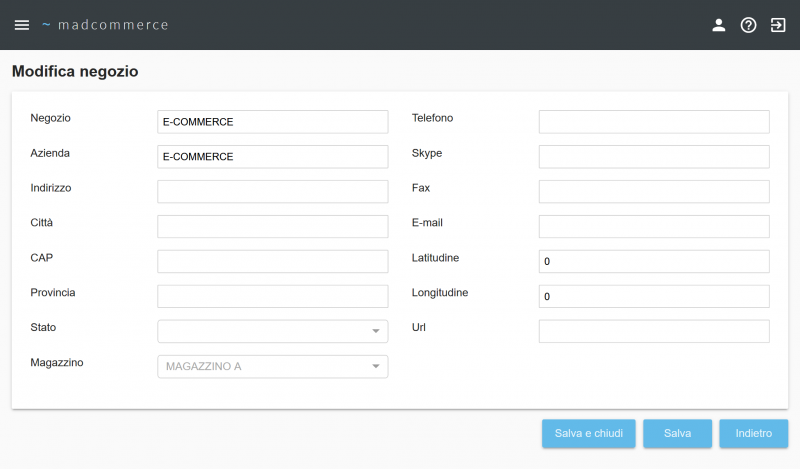Differenze tra le versioni di "Negozi"
| Riga 1: | Riga 1: | ||
| + | <seo title="Negozi" metak="madcommerce,contabilità,negozi" metad="Pagina relativa alla documentazione del software Madcommerce. Sezione Impostazioni/Negozio/Negozi." /> | ||
Per accedere alla tabella negozi cliccare da menù ''Impostazioni'' > ''Negozio'' > ''Negozi'', dove verrà visualizzata l'elenco negozi. | Per accedere alla tabella negozi cliccare da menù ''Impostazioni'' > ''Negozio'' > ''Negozi'', dove verrà visualizzata l'elenco negozi. | ||
Versione attuale delle 10:01, 8 gen 2020
Per accedere alla tabella negozi cliccare da menù Impostazioni > Negozio > Negozi, dove verrà visualizzata l'elenco negozi.
Ricerca per filtri
La ricerca può essere effettuata per: Negozio, Città, Indirizzo. Compilare il campo/i campi dei filtri da applicare alla ricerca e poi premere Invio.
Cliccando sulla freccetta a lato di ogni filtro è possibile ordinare gli elementi della colonna per ordine alfabetico crescente o decrescente.
Per ogni negozio è possibile effettuare modifiche ![]() , impostarlo come online
, impostarlo come online ![]() , impostarlo come offline
, impostarlo come offline ![]() oppure eliminarlo
oppure eliminarlo ![]() .
È possibile eliminare più negozi contemporaneamente spuntando i checkbox presenti sulle righe relative e cliccando successivamente il link Elimina selezionati nella barra in alto a destra, oppure si possono selezionare/deselezionare tutti i negozi per l'eliminazione tramite i link Seleziona tutti/Deseleziona tutti.
.
È possibile eliminare più negozi contemporaneamente spuntando i checkbox presenti sulle righe relative e cliccando successivamente il link Elimina selezionati nella barra in alto a destra, oppure si possono selezionare/deselezionare tutti i negozi per l'eliminazione tramite i link Seleziona tutti/Deseleziona tutti.
Inserimento Negozio
Per inserire un nuovo negozio cliccare sul pulsante Nuovo posto in alto a destra: in questo modo si raggiunge la pagina di inserimento dati. Per creare il negozio è necessario compilare i campi Negozio, Magazzino, Latitudine e Longitudine presento nella tab Negozio. A questo punto è possibile salvare il negozio con gli appositi pulsanti Salva e Salva e Chiudi in basso a destra.
Se viene cliccato il pulsante Indietro prima del salvataggio dei dati, le ultime modifiche andranno perse e si tornerà alla lista dei negozi.
Modifica Negozio
Per modificare i dati di un negozio inserito precedentemente cliccare sull'icona di modifica ![]() nella riga corrispondente della tabella principale. Non sarà più necessario consentire l'accesso alla posizione corrente. A questo punto si procede come per l'inserimento, cambiando i dati di interesse e salvando con gli appositi pulsanti Salva e Salva e Chiudi in basso a destra. Il pulsante Indietro permette di tornare alla lista delle tariffe senza salvare le modifiche.
nella riga corrispondente della tabella principale. Non sarà più necessario consentire l'accesso alla posizione corrente. A questo punto si procede come per l'inserimento, cambiando i dati di interesse e salvando con gli appositi pulsanti Salva e Salva e Chiudi in basso a destra. Il pulsante Indietro permette di tornare alla lista delle tariffe senza salvare le modifiche.
Eliminazione Negozio
Per eliminare un negozio inserito precedentemente cliccare sull'icona di eliminazione ![]() all'interno dell'elemento corrispondente nella gerarchia. Attenzione: verrà eliminato l'intero livello comprensivo di tutti gli eventuali sottolivelli.
all'interno dell'elemento corrispondente nella gerarchia. Attenzione: verrà eliminato l'intero livello comprensivo di tutti gli eventuali sottolivelli.